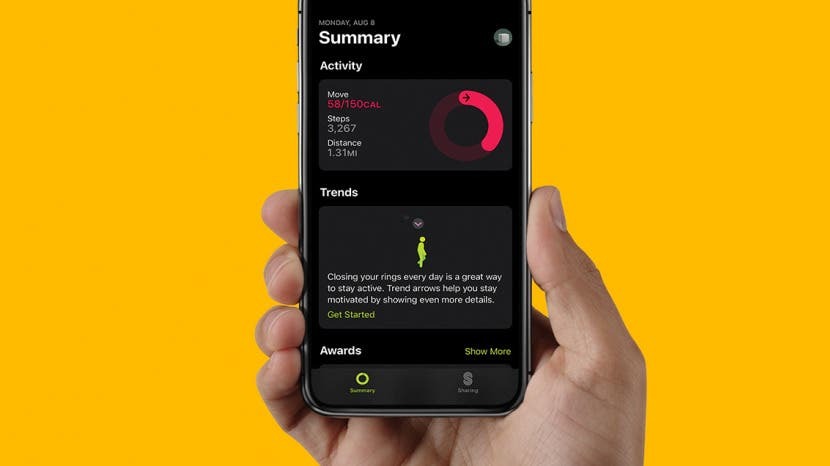
ด้วย iOS 16 ใหม่ (เบต้าสาธารณะพร้อมให้ใช้งานตั้งแต่เดือนกรกฎาคม เวอร์ชันที่เสร็จสิ้นพร้อมให้ใช้งานในเดือนกันยายน) คุณ ตอนนี้สามารถใช้แอพ Apple Fitness เพื่อติดตามจำนวนก้าวและกิจกรรมอื่นๆ ของคุณได้แม้ไม่มี Apple Watch ที่นี่ เราจะแนะนำคุณเกี่ยวกับการตั้งค่าเริ่มต้น และแสดงวิธีเริ่มต้นติดตามสุขภาพของคุณด้วยแอปฟิตเนสบน iPhone ของคุณ
วิธีใช้แอพ Apple Fitness Tracker บน iPhone
ก่อนหน้านี้ แอพ Apple Fitness ใช้งานได้บน iPhone ร่วมกับ Apple Watch เท่านั้น แม้แต่สิ่งพื้นฐานอย่างการนับขั้นตอนก็ยังต้องการแอพของบุคคลที่สามใน iOS เวอร์ชันก่อนหน้า ตอนนี้ หากคุณมี iOS 16 รุ่นเบต้าหรือเวอร์ชันจัดส่ง คุณสามารถเริ่มใช้แอปฟิตเนสเพื่อติดตามระดับกิจกรรมและการเผาผลาญแคลอรี แม้ว่าคุณจะไม่มี Apple Watch ก็ตาม เมื่อคุณตั้งค่าเสร็จแล้ว ลองดูสิ คำแนะนำของเราในการทำความเข้าใจแนวโน้มและความท้าทายของฟิตเนส. เพื่อให้ทันกับคุณสมบัติใหม่ล่าสุดของ iOS 16 อย่าลืมลงทะเบียน จดหมายข่าวเคล็ดลับประจำวันของเราฟรี.
วิธีตั้งค่าแอปฟิตเนสบน iPhone โดยไม่ต้องใช้ Apple Watch มีดังนี้
- เพียงแตะ Apple ฟิตเนส ไอคอนแอปเพื่อเริ่มต้น
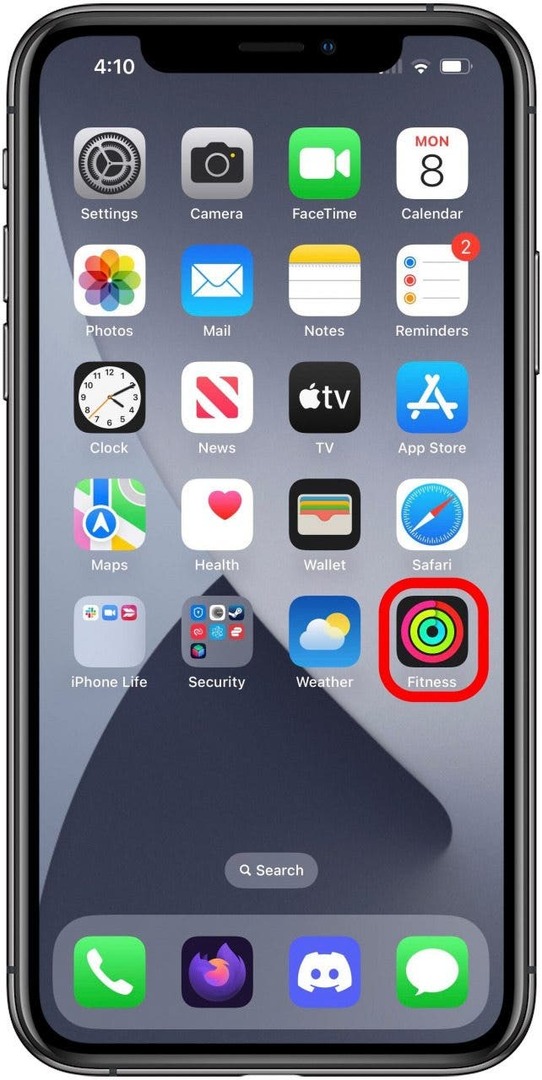
- ครั้งแรกที่คุณเปิดแอป คุณจะได้รับหน้าจอต้อนรับ เพียงแตะ
ดำเนินการต่อ ปุ่ม. หากคุณเคยเปิดแอปนี้มาก่อน เป็นไปได้มากว่าคุณจะไม่เห็นข้อความต้อนรับหรือหน้าจอการตั้งค่าเริ่มต้นต่อไปนี้ ในกรณีนั้น คุณสามารถข้ามไปที่ ข้อมูลหลังการตั้งค่าในคำแนะนำของเรา.
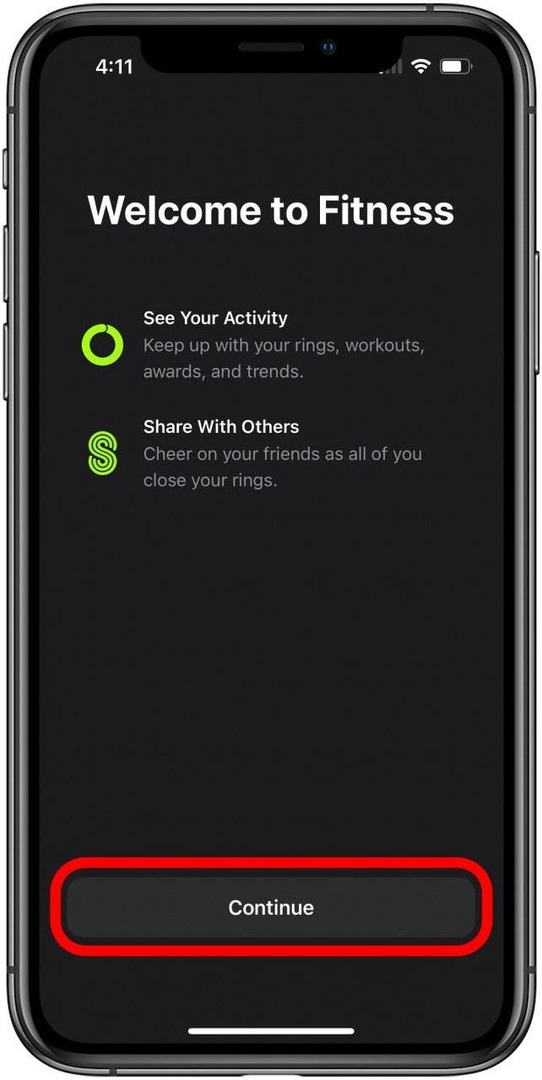
- ครั้งแรกที่คุณเปิดแอป คุณจะได้รับแจ้งให้ยืนยันข้อมูลสุขภาพของคุณด้วย หากคุณได้ตั้งค่าข้อมูลนี้แล้ว ข้อมูลอาจถูกต้อง แต่ถ้าไม่ใช่ ให้แตะส่วนที่คุณต้องการแก้ไขและป้อนข้อมูลที่ถูกต้อง
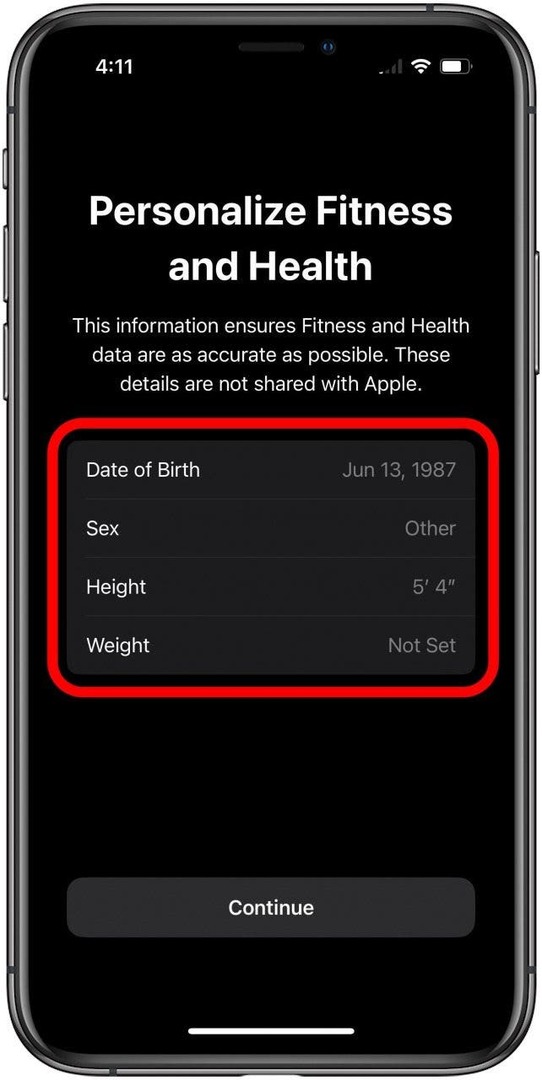
- เมื่อข้อมูลถูกต้องแล้ว ให้แตะ ดำเนินการต่อ ปุ่ม.
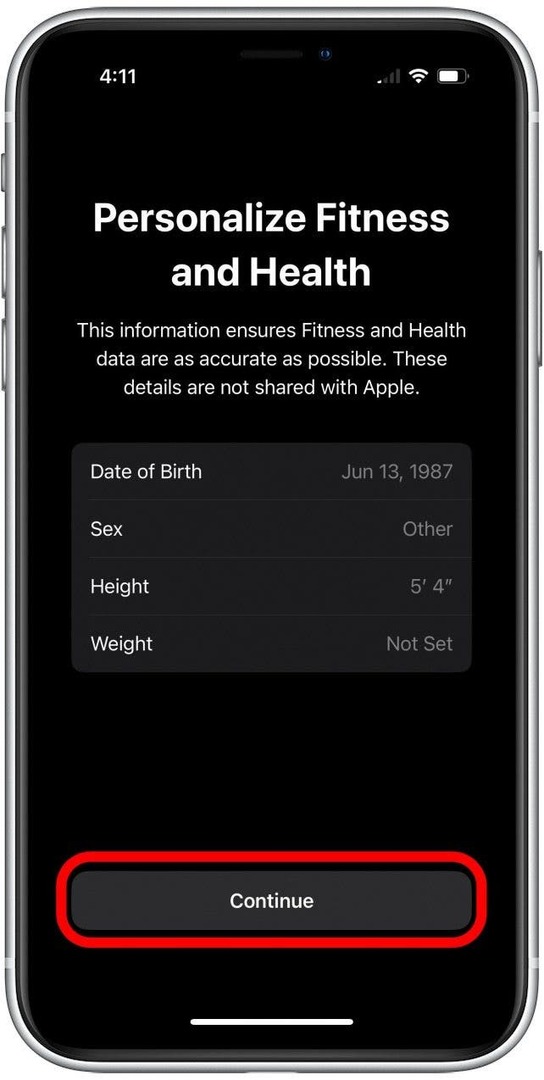
- ถัดไป คุณจะต้องเลือกเป้าหมายการเคลื่อนไหวรายวันของคุณ จะเริ่มต้นด้วยจำนวนที่ต่ำมากและสามารถปรับเปลี่ยนได้ในภายหลัง คุณสามารถแตะ เล็กน้อย ปานกลาง หรือมาก ปุ่มหรือ บวกหรือลบ ไอคอนถัดจากหมายเลขแคลอรี่เพื่อกำหนดเป้าหมาย เมื่อเสร็จแล้ว ให้แตะ ดำเนินการต่อ.
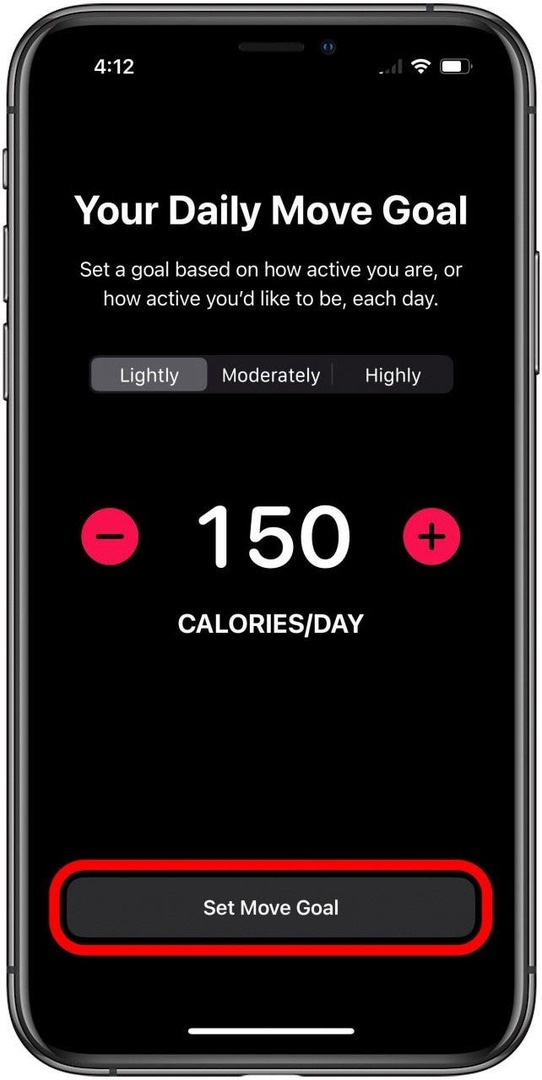
- สุดท้าย แอพจะถามคุณว่าคุณต้องการรับการแจ้งเตือนหรือไม่ แตะ ดำเนินการต่อ ปุ่ม.
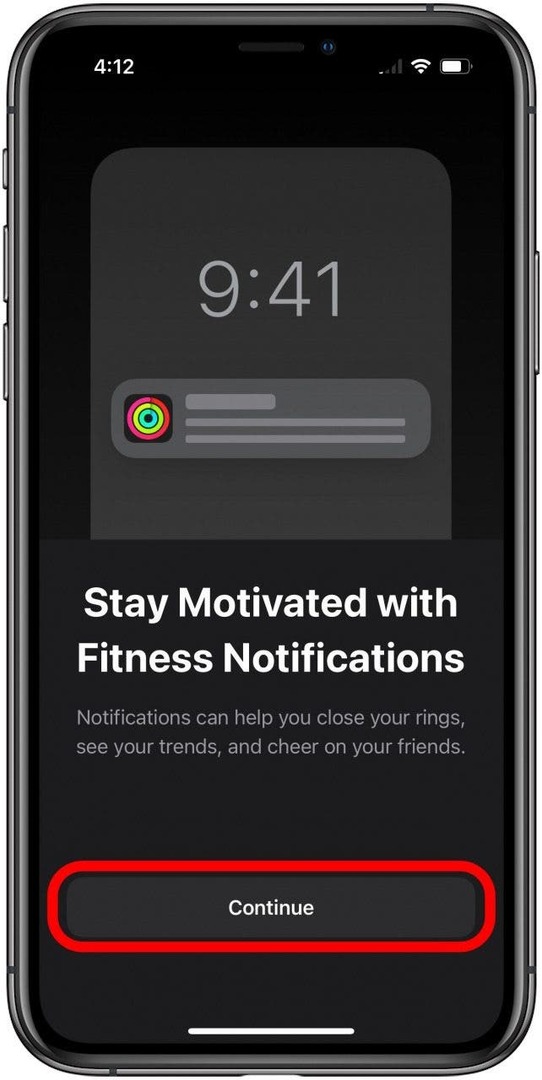
- จากนั้นในหน้าต่างใหม่ที่ปรากฏขึ้น ให้แตะอย่างใดอย่างหนึ่ง อนุญาต หรือ ไม่อนุญาต ขึ้นอยู่กับว่าคุณต้องการรับการแจ้งเตือนหรือไม่
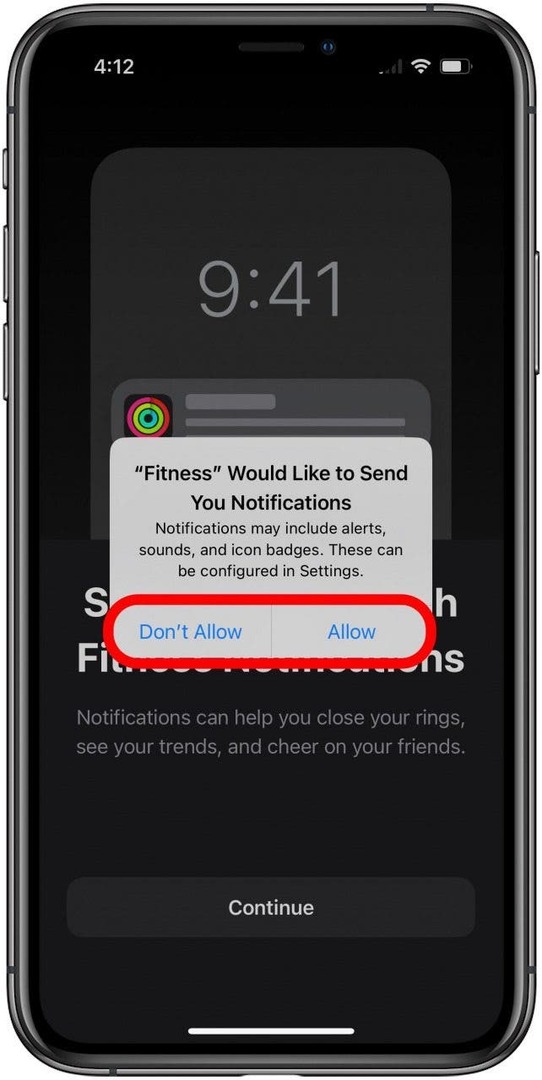
- ตอนนี้ ที่หน้าจอสรุปหลัก อย่าลืมเรียนรู้เกี่ยวกับเทรนด์โดยแตะที่ตัวเล็กๆ เริ่ม ในกล่องเทรนด์
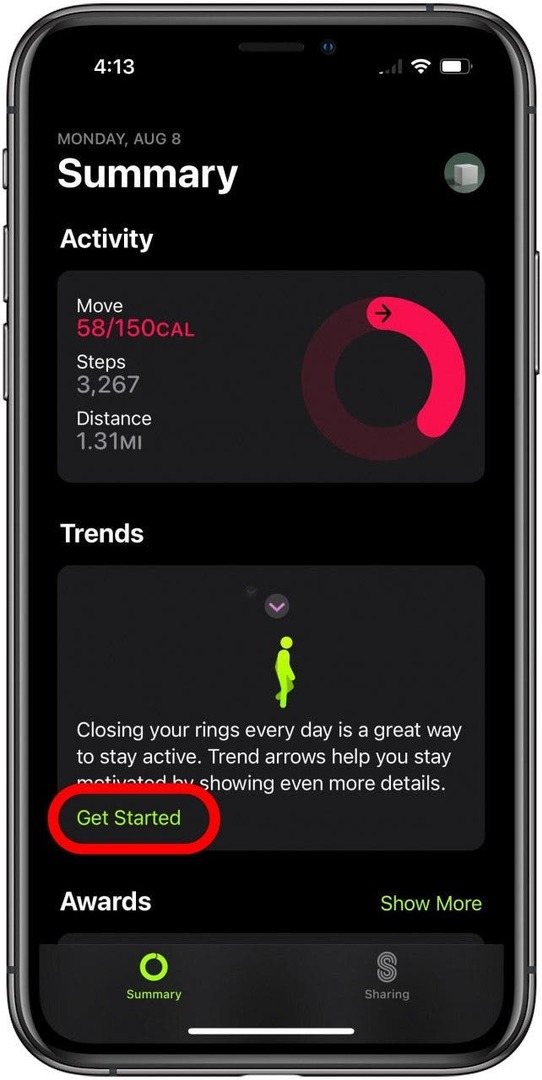
- อ่านเกี่ยวกับแนวโน้มกิจกรรม แล้วแตะ ดำเนินการต่อ ปุ่ม.
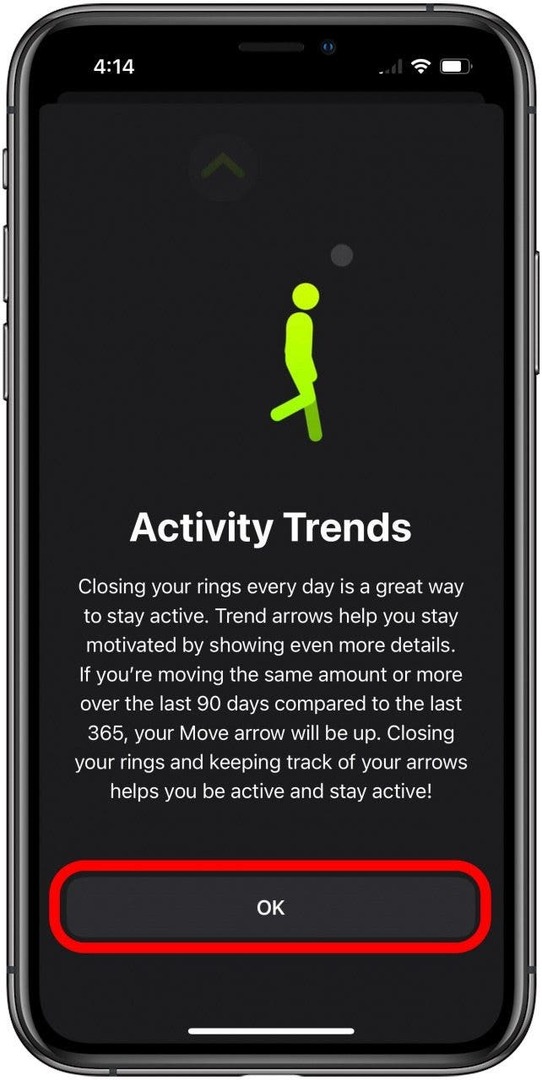
- กลับไปที่หน้าจอสรุป หากคุณต้องการเชิญเพื่อนหรือครอบครัวให้แชร์กิจกรรมฟิตเนสกับคุณ ให้แตะ การแบ่งปัน ไอคอนที่ด้านล่างขวา
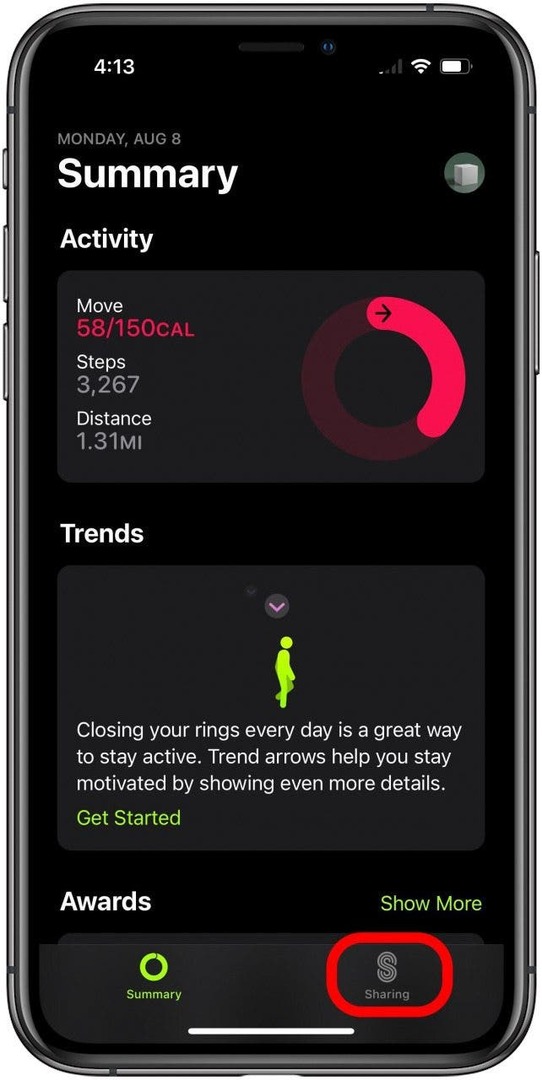
- ถัดไปแตะขนาดเล็ก ติดต่อ ไอคอนที่มุมขวาบน
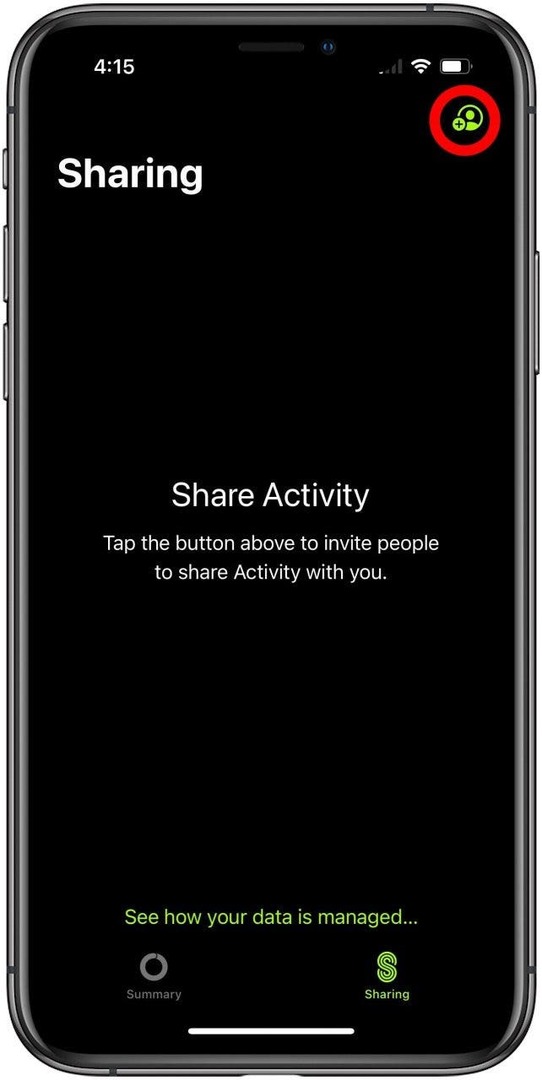
- ในการเลือกผู้ติดต่อที่จะเชิญ ให้แตะ พลัส ไอคอนที่มุมขวาบน
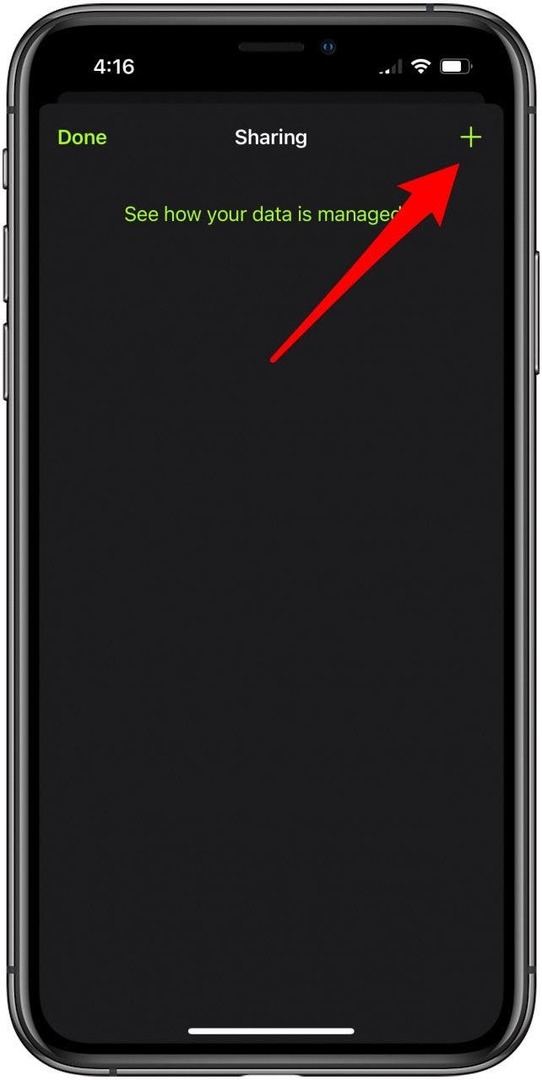
- ในหน้าจอนี้ คุณสามารถค้นหาผู้ติดต่อได้ ผู้ติดต่อล่าสุดหลายรายจะปรากฏในช่องคำแนะนำ และคุณสามารถแตะที่ ถึง ฟิลด์เพื่อค้นหาโดยตรง หลังจากเลือกคนที่คุณชอบแล้ว ให้แตะ ส่ง ปุ่มที่มุมขวาบน
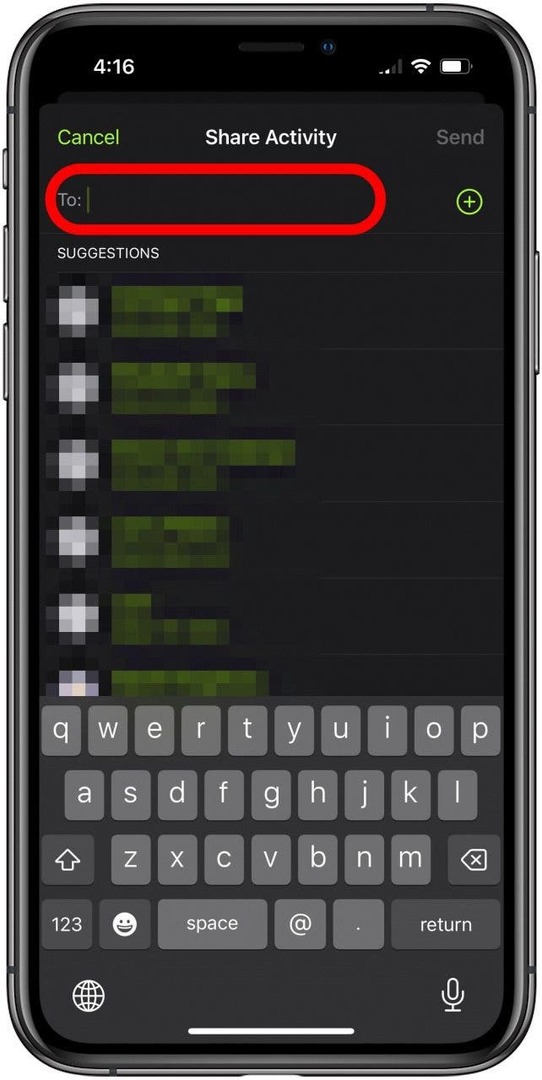
- สิ่งสุดท้ายที่ควรทราบสำหรับการตั้งค่าแอพคือสิ่งเล็ก ๆ บัญชีไอคอน ที่มุมขวาบน มันจะดูเหมือนรูปภาพที่คุณเลือกสำหรับบัญชี Apple ID ของคุณ แตะเพื่อเปิดหน้าจอการตั้งค่าหลัก

- ในหน้าจอนี้ คุณสามารถเปลี่ยนแปลงการตั้งค่าหรือข้อมูลใดๆ ที่คุณเลือกระหว่างการตั้งค่าแอพ
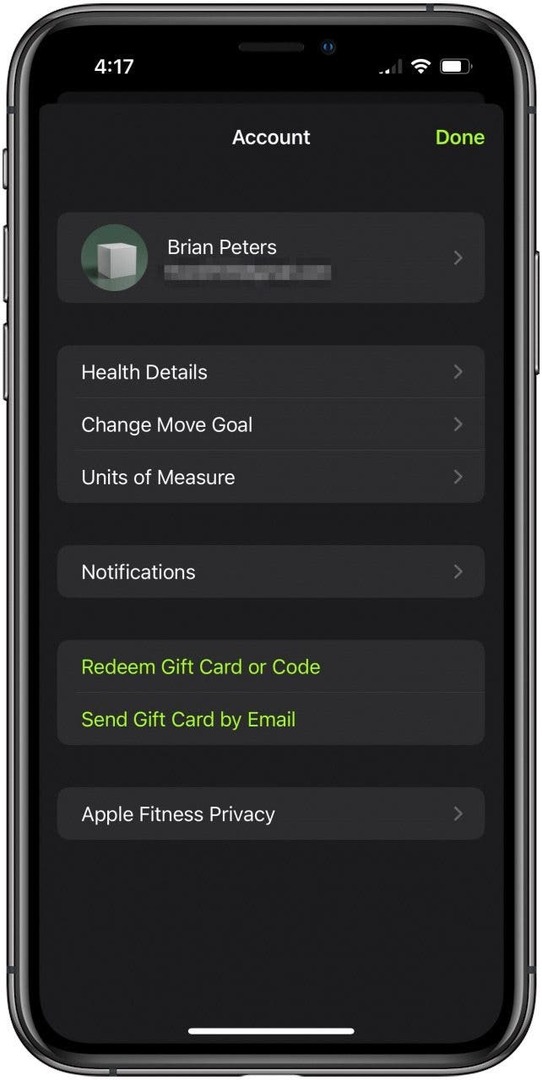
ตอนนี้คุณควรพร้อมที่จะไป! แอปฟิตเนสจะติดตามจำนวนก้าวของคุณ เที่ยวบินของบันไดที่ขึ้น แคลอรีที่เผาผลาญ และข้อมูลกิจกรรมอื่นๆ
ปัญหาและการแก้ไขปัญหา
ในขณะที่ใช้แอพฟิตเนสโดยไม่มี Apple Watch ทำงานได้ดีสำหรับฉันจนถึงตอนนี้ ยังมีปัญหาบางอย่างที่คนอื่นในทีม iPhone Life มี พบปัญหา ดังนั้นนี่คือสิ่งที่ควรตรวจสอบหากคุณพบว่าแอปไม่ทำงานตามที่คาดไว้หรือไม่ติดตามขั้นตอนของคุณ และ กิจกรรม.
อัปเดตซอฟต์แวร์
ขั้นแรก ตรวจสอบให้แน่ใจว่าคุณไม่มีการอัปเดตซอฟต์แวร์ระบบ iOS 16 ที่รอดำเนินการ นอกจากนี้ หากคุณมี Apple Watch และพบว่าฟิตเนสทำงานผิดปกติ ตรวจสอบให้แน่ใจว่าคุณใช้ Watch OS 9. เวอร์ชันล่าสุด.
ตรวจสอบการตั้งค่าการปรับเทียบการเคลื่อนไหวและระยะทาง
- มีการตั้งค่าที่สำคัญซึ่งหากปิดใช้งาน จะป้องกันไม่ให้ฟังก์ชันการติดตามกิจกรรมส่วนใหญ่ในฟิตเนสทำงานอย่างถูกต้อง วิธีค้นหา: เปิดครั้งแรก การตั้งค่า.
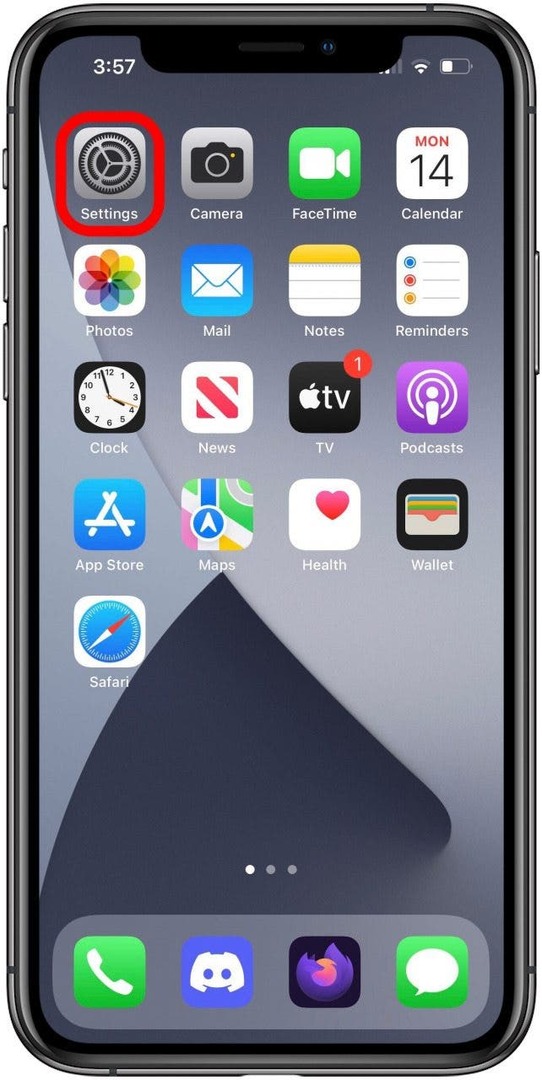
- ถัดไป เลื่อนลงแล้วแตะตัวเลือกสำหรับ ความเป็นส่วนตัวและความปลอดภัย.
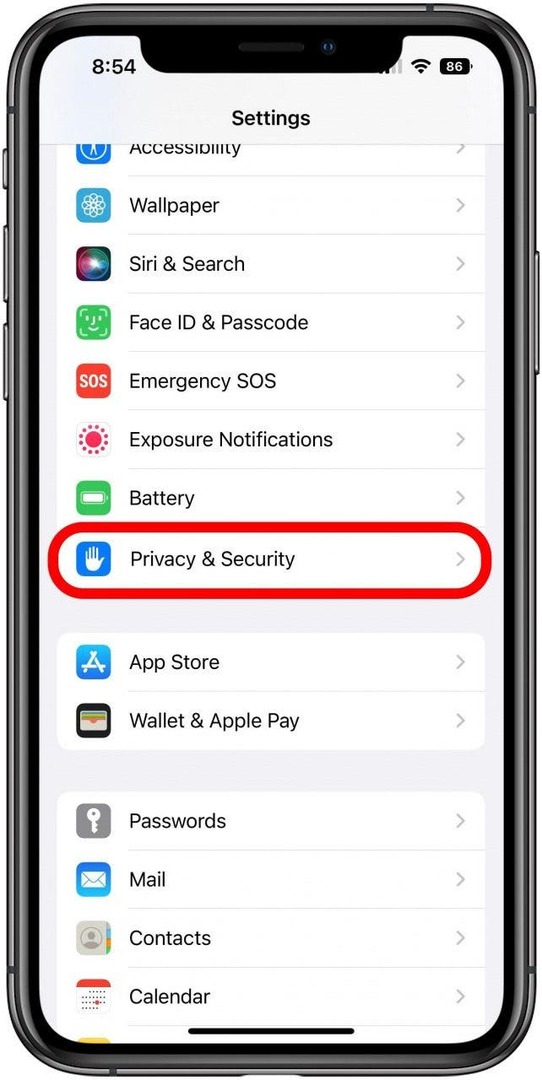
- ในหน้าจอนี้ ตัวเลือกที่คุณต้องการจะอยู่ที่ด้านบนสุด: บริการตำแหน่ง.
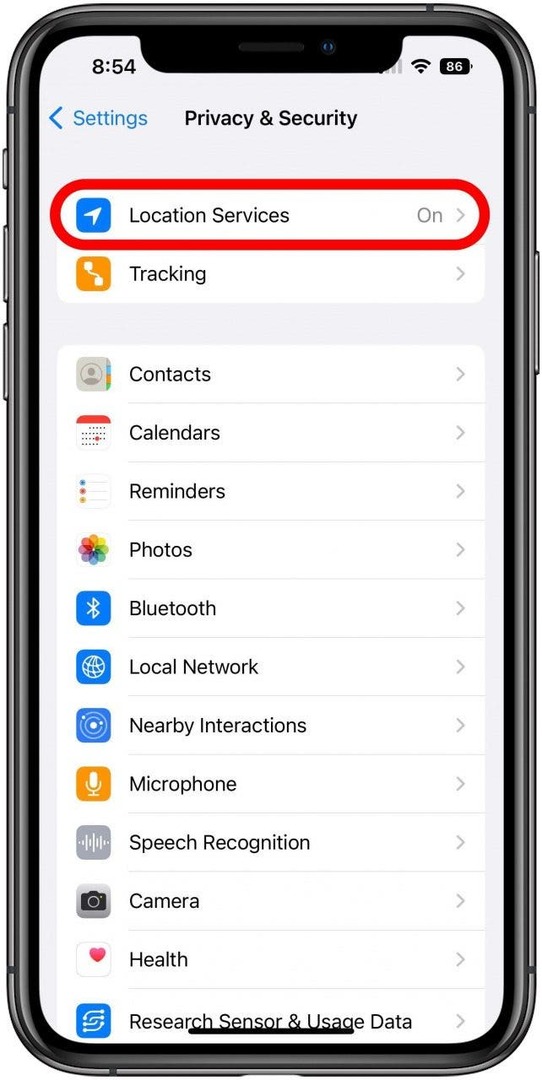
- ตรวจสอบให้แน่ใจว่าได้เปิดสวิตช์บริการตำแหน่งหลัก จากนั้นเลื่อนไปจนสุดด้านล่างแล้วแตะ บริการระบบ.
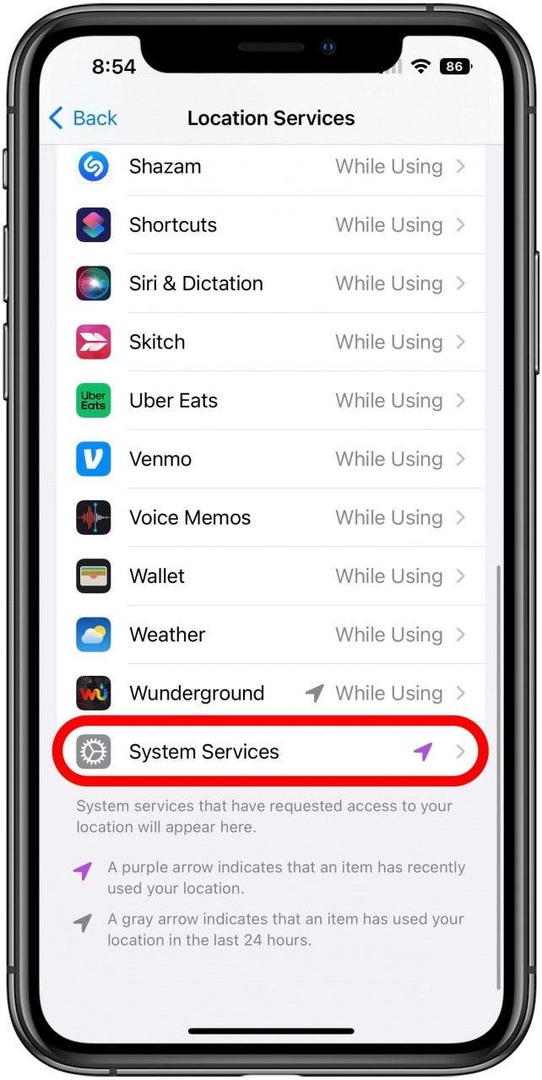
- บนหน้าจอนี้มีปุ่มสลับต่างๆ มากมายที่เกี่ยวข้องกับบริการระบุตำแหน่ง แต่สิ่งที่เราสนใจสำหรับ Apple Fitness คือปุ่มที่มีป้ายกำกับ การปรับเทียบการเคลื่อนไหวและระยะทาง. ตรวจสอบให้แน่ใจว่าได้เปิดสวิตช์นี้ (สีเขียว); มิฉะนั้น การติดตามขั้นตอนและกิจกรรมจะไม่ทำงานอย่างถูกต้องหรือเลย
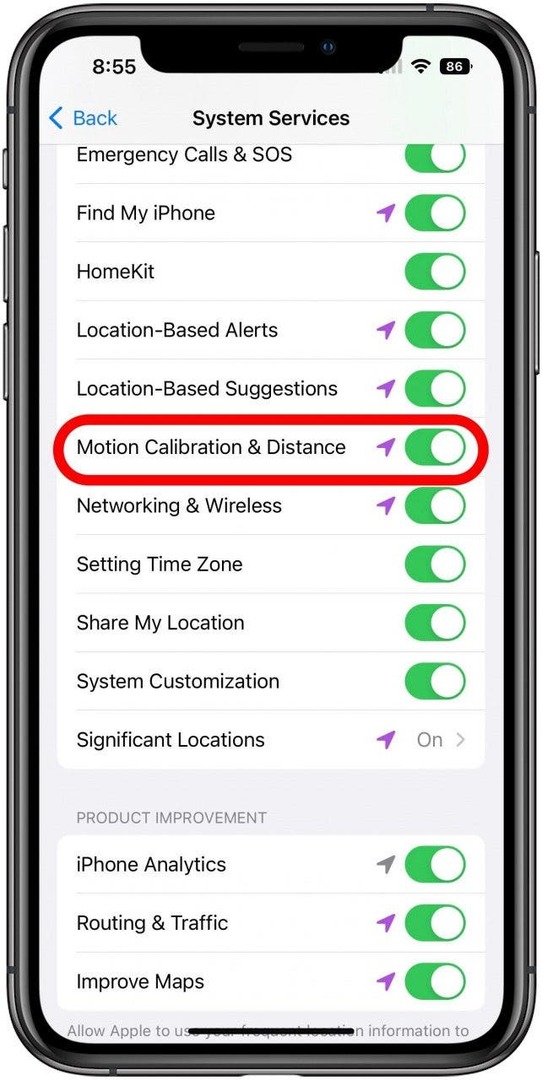
เมื่อคุณแน่ใจว่าซอฟต์แวร์ระบบของคุณทันสมัยแล้ว และ Motion Calibration & Distance นั้น เปิดใช้งานในบริการตำแหน่ง ลองใช้ Apple Fitness เพื่อติดตามกิจกรรมของคุณอีกครั้งและควร งาน.
รายละเอียดผู้แต่ง

รายละเอียดผู้แต่ง
Brian Peters เป็นนักเขียนเว็บฟีเจอร์ที่ iPhone Life นักสร้างสรรค์งานอดิเรก และผู้ที่ชื่นชอบเทคโนโลยีทั่วไป เขาสำเร็จการศึกษาระดับปริญญาตรีสาขาภาษาอังกฤษ และจบเดือนการเขียนนวนิยายแห่งชาติหลายครั้ง เขาอาศัยอยู่ในเมืองออสติน รัฐเท็กซัส โดยมีภรรยา สุนัขสองตัว และแมวสองตัว